win10怎么关闭搜索功能节省磁盘空间 win10关闭搜索功能的详细步骤
更新时间:2022-04-27 11:22:00作者:mei
win10系统内置的搜索功能能帮助我们快速的找到一些想要的程序或文件,但是开启搜索功能会占用系统磁盘空间,对于低配置电脑的用户来说,长期如此容易出现卡顿问题,那么win10怎么关闭搜索功能节省磁盘空间?接下来介绍win10关闭搜索功能的详细步骤。
推荐:win10 64位镜像
1.按下win+R调出运行窗口,输入“services.msc”命令后回车打开。
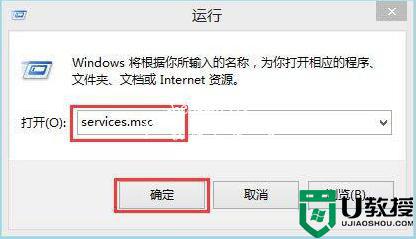
2.等电脑打开服务界面后,直接找到其中的“Windows Search”后双击打开。
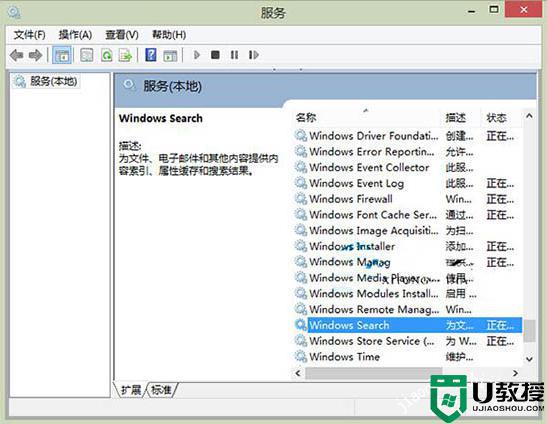
3.在打开的属性窗口中,直接点击“停止”即可。
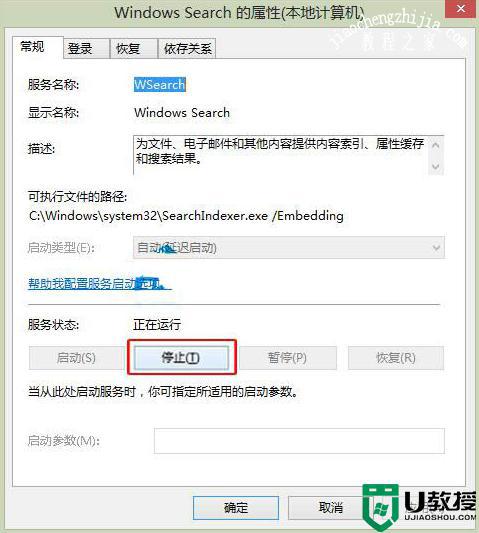
按照教程一步一步设置,win10系统就轻松关闭搜索功能,有需要的话也可以重新开启的。
win10怎么关闭搜索功能节省磁盘空间 win10关闭搜索功能的详细步骤相关教程
- win10左下角搜索怎么关闭 如何关闭电脑搜索功能
- 如何关闭win10搜索记录 win10关闭搜索记录的详细步骤
- win10系统怎样关闭搜索框 Windows10搜索框的关闭步骤
- win10速览功能在哪里关闭 win10关闭速览功能的详细步骤
- 如何关闭win10放大镜功能 关闭win10放大镜功能的详细步骤
- win10搜索框怎么关闭 win10任务栏TaskbarSearch搜索框关闭方法
- win10系统关闭web搜索怎么设置 win10系统如何关闭web搜索
- windows10不能搜索怎么解决 win10搜索功能不能用的解决方法
- win10搜索服务如何关闭 win10关闭搜索服务的图文教程
- win10系统如何关闭休眠 能够有效节省磁盘空间吗
- Win11如何替换dll文件 Win11替换dll文件的方法 系统之家
- Win10系统播放器无法正常运行怎么办 系统之家
- 李斌 蔚来手机进展顺利 一年内要换手机的用户可以等等 系统之家
- 数据显示特斯拉Cybertruck电动皮卡已预订超过160万辆 系统之家
- 小米智能生态新品预热 包括小米首款高性能桌面生产力产品 系统之家
- 微软建议索尼让第一方游戏首发加入 PS Plus 订阅库 从而与 XGP 竞争 系统之家
热门推荐
win10系统教程推荐
- 1 window10投屏步骤 windows10电脑如何投屏
- 2 Win10声音调节不了为什么 Win10无法调节声音的解决方案
- 3 怎样取消win10电脑开机密码 win10取消开机密码的方法步骤
- 4 win10关闭通知弹窗设置方法 win10怎么关闭弹窗通知
- 5 重装win10系统usb失灵怎么办 win10系统重装后usb失灵修复方法
- 6 win10免驱无线网卡无法识别怎么办 win10无法识别无线网卡免驱版处理方法
- 7 修复win10系统蓝屏提示system service exception错误方法
- 8 win10未分配磁盘合并设置方法 win10怎么把两个未分配磁盘合并
- 9 如何提高cf的fps值win10 win10 cf的fps低怎么办
- 10 win10锁屏不显示时间怎么办 win10锁屏没有显示时间处理方法

